Отключаем автоматическое обновление Windows 7 — как это сделать?
Не каждое обновление ОС Windows 7 приносит желаемые плоды и у многих пользователей возникает насущный вопрос – как отключить автоматическое обновление системы? Нередко, после обновления, на ноутбуке начинаются проблемы со звуком или видеокартой, что доставляет массу неудобств.
В любом случае, лучше дождаться, когда обновления пройдут тестирование на других устройствах и зарекомендуют себя с лучшей стороны (самостоятельно ждать ошибки на своем ноутбуке, мало кому хочется). Получается, что лучше отключить автоматическое обновление системы. В данной статье мы рассмотрим основные причины того, почему нужно отключить данную опцию и ответим на вопрос, почему многие пользователи ноутбуков все еще пользуются «семеркой» или «восьмеркой», а не переходят на Windows 10.
Зачем отключать обновления Windows 7 – ключевые факторы
- На вашем ноутбуке установлена пиратская версия ОС. При постоянном обновлении ОС, система Microsoft может выдать пользователю «красную карточку» и полностью ограничить доступ к функционалу системы. Отключение автообновлений позволит избежать данной неприятности;
- Нередко, автоматические обновления системы приводят к тому, что на экране высвечивается « голубой экран смерти » с критической ошибкой. В таком случае, полностью восстановить исправную систему будет трудно, а отключать автообновления поздно;
- Если жесткий диск не имеет достаточно свободного места и не отличается вместительностью, лучше отказаться от постоянного обновления даже лицензионного продукта;
- Некоторые обновления на ноутбуке проходят очень долго. Те, кто уже обновлял систему, нередко сталкивался с выбором: ждать окончания установки обновлений (и хорошо, если их меньше 1000), или отключить данную опцию и продолжить работу;
- Отключение может потребоваться в случае, если пользуетесь модемом с ограниченным лимитом интернет-трафика. Даже небольшой пакет обновлений может «скушать» несколько Гб трафика;
- Небольшая скорость интернет-соединения? Тогда рекомендуется отключить автоматическое обновление системы сразу. В противном случае, вы будете скачивать пакет обновлений несколько дней, и при этом даже общение в социальных сетях превратится в настоящую муку.
Уже только этих причин достаточно для того, чтобы отключить автообновление Windows 7 навсегда и спокойно наслаждаться работой на своем ноутбуке.
Как отключить автоматическое обновления в Windows 7
Как отключить автообновление Windows 7 – делаем все быстро и эффективно
Порядок отключения автоматических обновлений будет выглядеть следующим образом:
- Открываем меню «Пуск» и нажимаем на строку «Панель управления»;
- В открывшемся окне, ищем раздел «Система и безопасность» и нажимаем на него;
- Когда откроется новое меню, находим пункт «Центр обновления Windows» и под ним ищем раздел «Включение и отключение автоматического обновления»;
- Перед вами откроется блок, с заголовком «Важные обновления». Кликнув на активную строку, открываем список и в нем нажимаем на запись «Не проверять наличие обновлений (не рекомендуется)»;
- Специалисты рекомендуют также снять все отметки напротив надписей «Получать рекомендованные обновления таким же образом, как и важные», и «Разрешить всем пользователям устанавливать обновления на этот компьютер».
После того, как все галочки будут убраны, остается нажать только кнопку «Ок» и операция по отключению автоматических обновлений будет завершена.
Как отключить автоматическое обновление Windows 7
Если вы желаете получать только важные обновления, то основной блок со списком трогать не нужно, а галочки все равно уберите. Таким образом, на ваш ноутбук будут устанавливаться только действительно важно ПО, без дополнительных виджетов.
Краткие итоги
Возникает справедливый вопрос – почему мы рассмотрели отключение автообновлений на примере Windows 7? Все дело в том, что максимальная версия данной ОС на сегодняшний день является самой распространенной и востребованной среди пользователей. Она «весит» меньше, чем условная «восьмерка» и «десятка», а также имеет более привычный и понятный интерфейс.
Как отключить автоматическое обновление Windows 7?
Надоело уже это бесконечное обновление Windows 7! Каждый день загружает и устанавливает. Режет скорость интернета, тормозит компьютер, перезагружает его без спроса. И без разницы этой системе, смотрю я фильм, пишу курсовую или делаю важный отчет для начальства. А еще устанавливаются обновления по 2 часа, и не дают выключить ПК или ноутбук.
А главное – толку почти никакого! Да, устраняются уязвимости, но Вы вообще не заметите разницы ДО обновления и ПОСЛЕ него. Разве что трафик скушает, да место на локальном диске C опять заберет. В общем, сплошной геморрой.
Поэтому, если Вам тоже надоела эта опция – выключите её! Специально для тех, кто не знает, как отключаются обновления на Windows 7, ниже прилагается подробная инструкция с скриншотами.
Существует 2 способа выключить надоедливую функцию автообновление Windows 7
Для начала рассмотрим выключение автоматического обновления на ОС Виндовс 7. Это нужно для того, чтобы система ничего не загружала и не начинала установку без Вашего разрешения.
- Переходите в Пуск – Панель управления – Центр обновления.
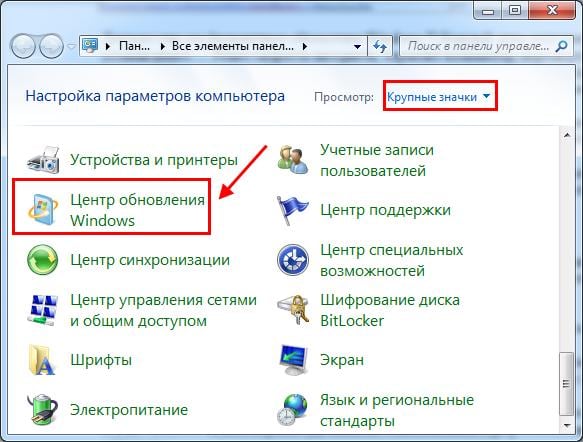
- В новом окне слева выбираете пункт «Настройка параметров».
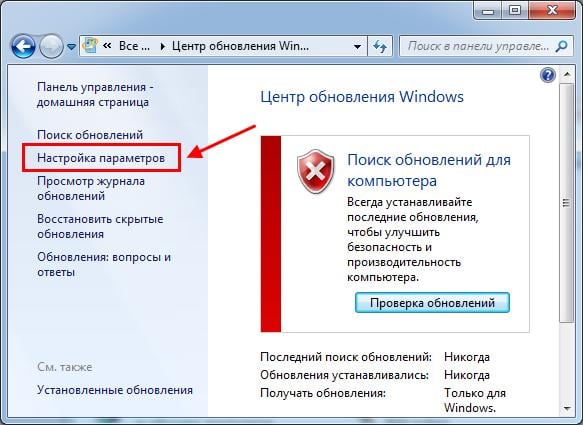
- Открываете выпадающий список, выбираете последний вариант. Также убираете галочки в двух пунктах ниже (если они стоят). Нажимаете «ОК».
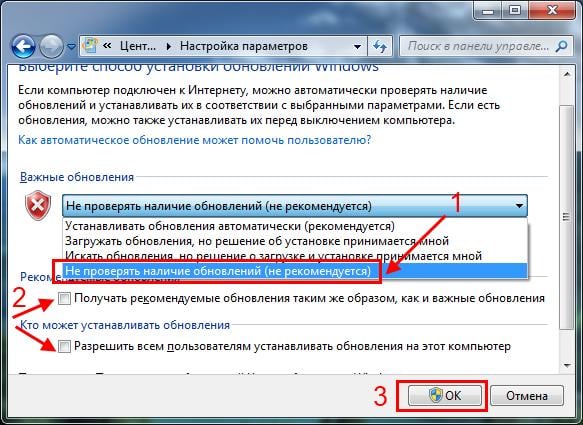
Правда, после этого в нижней части экрана (возле часов) будет постоянно выскакивать сообщение «Центр обновления Windows отключен. Пожалуйста, включите его».

Чтобы оно не надоедало:
- Нажимаете по флажку в трее.

- Выбираете пункт «Открыть центр поддержки».
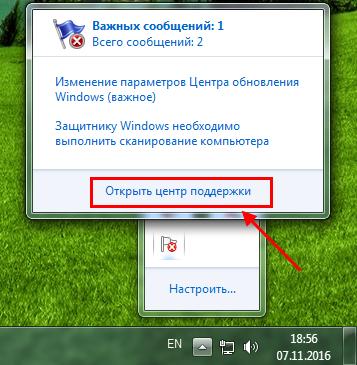
- Нажимаете на строчку «Не получать больше этого сообщения».
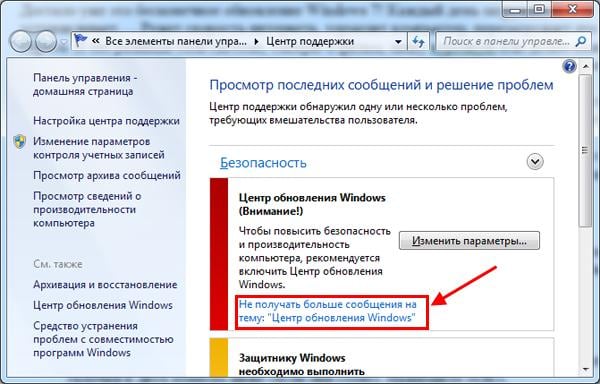
Готово. Вы только что убрали это сообщение, и больше оно надоедать не будет.
Способ 2. Центр обновления Windows
- Открываете Пуск – Панель управления – Администрирование.
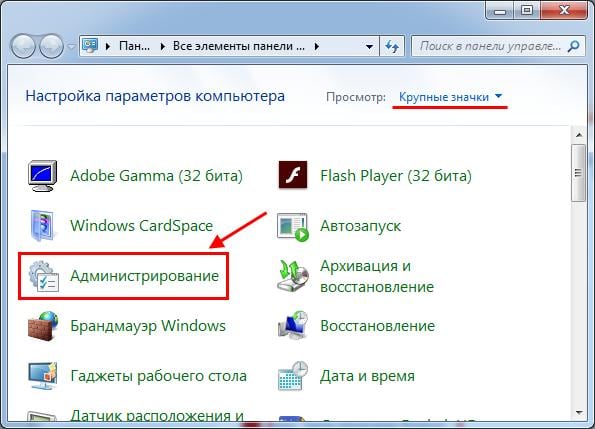
- Запускаете ярлык «Службы».

- Прокручиваете окно и в самом низу выбираете пункт «Центр обновления Windows».
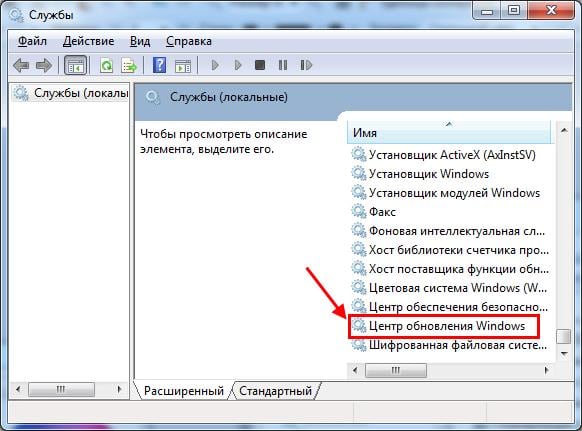
- Далее в поле «Тип запуска» выбираете «Отключена» и нажимаете «Остановить». Сохраняете измененные настройки, нажав «Применить» и закрываете окно.
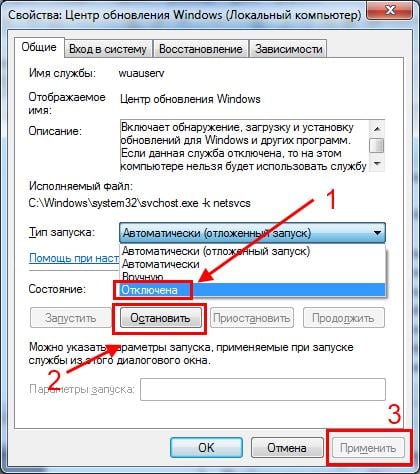
Готово. Только что Вы полностью отключили службу обновлений на Windows 7 (их поиск и установку).
Зачем нужно выключать автообновление Windows 7?
- Установлена нелицензионная копия Windows. Как минимум при обновлении может слететь активация. В худших случаях компьютер или ноутбук после перезагрузки не включается и приходится переустанавливать ОС (разработчики Microsoft умеют преподносить сюрпризы ).
- Лимитный интернет. Если у Вас ограниченное количество трафика, то регулярные обновления влетят в копеечку.
- Медленная скорость интернета. Автообновления сильно режут скорость загрузки. А если она у Вас и так маленькая, то ….
- Мало места на жестком диске. Автообновления занимают не много места, но со временем их может накопиться на 10-20 Гб. И если на жестком диске останется мало места, компьютер (или ноутбук) будет медленно работать.
- Во время автообновления нельзя выключить ПК. Это жутко раздражает (не оставлять же его включенным на ночь!).
Кстати, как вариант, можно отключить только автообновление. То есть, выбрать в настройках Центра обновления 2-ой или 3-ий вариант (чтобы решение об установке принимали лично Вы).
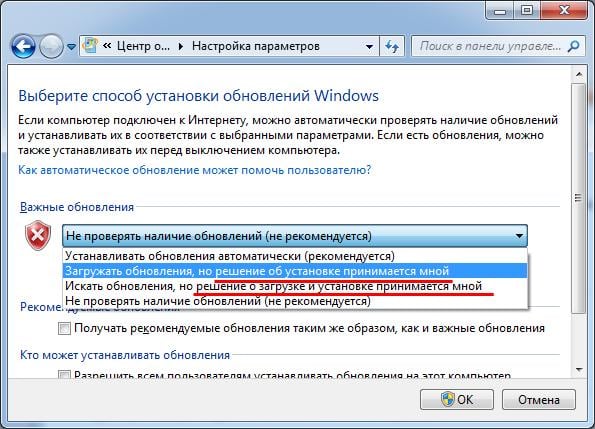
В таком случае можно обновлять операционную систему в удобное для себя время.
Как отключить обновления Windows 7 полностью или только частично
Еще в операционную систему Windows XP разработчики ввели специальную службу, которая отвечала за периодические обновления. Они автоматически скачивались через интернет с серверов компании Microsoft на компьютер пользователя, а система определяла — устанавливать их по желанию пользователя либо автоматически. Рассмотрим, зачем они нужны, и как отключить обновление Windows 7.
Для чего они нужны
Как считают создатели системы, свежие апдейты положительным образом влияют на работу ее программного кода. Они специально работают над тем, чтобы улучшить и оптимизировать работу компьютерных процессов в системе. В итоге все старания призваны повысить быстродействие. Компьютер должен стать более отзывчивым, а различные недоработки и ошибки исчезнуть. Еще зачастую обновления дают и новые возможности:
- улучшаются средства диагностики и устранения неполадок;
- поддерживается современное периферийное оборудование;
- добавляются новые функции в системе;
- добавляются заплатки для системы безопасности Windows и прочие полезности.
Для тех, у кого лицензионная система Windows, установка таких обновлений, как правило, ничем не грозит.

Но, исходя из горького опыта многих владельцев компьютеров, эти апдейты нужны только в том случае, если они в состоянии принести реальную пользу. Но кто из обычных пользователей сможет заранее определить полезность предлагаемых Microsoft улучшений.
Если какая-то игра или программа работает нестабильно в данной операционной системе, то она сама сообщит, какие именно обновления необходимы. А вот когда компьютер работает надежно, стабильно и не выдает неожиданных глюков, то какой смысл обновляться, если он и так работает шустро. Как шутят админы: «работает — не лезь», а лучше совсем отключить обновления Windows 7. Зачастую они могут доставить массу проблем. Зачем рисковать, а повезет ли вам.
Зачем может понадобиться отключать
Причин для того, чтобы возник такой вопрос, как отключить автоматическое обновление в Windows 7, несколько:
- У пользователя пиратская версия операционной системы. И если полностью отключить апдейт, риск того, что сервер Microsoft выдаст «красную карточку» и ограничит функционал операционной системы за использование нелицензионным Windows 7, как раз сводится к нулю.
- Нередки случаи, когда обновленная система неожиданно выдает критическую ошибку, исправить которую может только полное восстановление, и задаваться вопросом, как отключить автообновление Windows 7, уже явно поздно.
- Небольшой размер системного диска, чаще всего это диск «С». А так как пакеты с исправлениями очень объемные, то и свободное место моментально исчезает. Поэтому становится просто необходимо запретить автоматические обновления на своем компьютере.
- Необходимость ожидания отключения компьютера после апдейта в Windows 7. Те, кто обновлялся, сталкивался с ситуацией, когда требуется выключение ноутбука, а на экране монитора появляется предостережение о том, что этого делать нельзя, так как «идет установка обновлений на Windows 7 1 из 1235»! И пользователь должен выбирать или обновленная система, или крепкий сон. Тут поневоле задумаешься, как запретить системе обновляться.
- Если интернет ограничен по входящему и исходящему трафику. Для таких пользователей также актуален вопрос, как отключить автоматическое обновление Windows 7.
- Если интернет-канал имеет небольшую скорость, то лучше отключить эту службу в Виндоус 7 навсегда.
Если хотя бы одна из вышеперечисленных причин актуальна для вашей системы, то обновления Windows 7 лучше не искать.
Ну а теперь о том, как отключить обновления. Есть два способа. Рассмотрим каждый из них по отдельности.
Отключаем полностью
Перед тем, как отключить Центр обновления Windows 7, необходимо найти Службу управления. Рассмотрим последовательность действий:
- После нажатия кнопки Пуск, откроется окно, в котором надо выбрать «Панель управления».

- Настала очередь раздела «Администрирование».

- В списке находим строчку «Службы».

- В открывшемся окне почти внизу есть пункт «Центр обновления Windows». Его тоже надо активировать двойным нажатием на левую клавишу мыши.

- В появившемся окне в строке «Тип запуска» выбираем пункт «Отключена» и нажимаем кнопку Остановить .
 Осталось нажать на кнопку Применить и подтвердить свои действия кнопкой ОК .
Осталось нажать на кнопку Применить и подтвердить свои действия кнопкой ОК .
После того, как полностью отключили эту службу, система обновляться не будет. Но при желании получения обновлений Windows 7, если провести все действия снова, полный функционал можно восстановить, изменив настройки.
Отключаем только автоматический апдейт
При желании оставить за собой право самому загружать и устанавливать обновления вручную, можно ограничиться отключением автоматического поиска.
Рассмотрим как это сделать:
- Для этого снова воспользуемся Панелью управления, где есть пункт «Центр обновления Windows».

- Здесь надо отыскать строчку «Настройка параметров».

- Перед тем, как отключить Центр обновления Windows, надо выбрать «Не проверять наличие обновлений (не рекомендуется)», убрать помеченные галочкой уведомления и выключить службу, нажав на кнопку ОК .

Теперь система поиск обновлений выполнять будет, но автоматически устанавливать без разрешения пользователя не будет. Владелец компьютера может сам в любое время выполнить ручную загрузку обновлений из Центра загрузки, нажав на кнопку Проверить обновления .
Отключаем системные уведомления
После проведенных действий поиск обновлений и их установку в автоматическом режиме система проводить не будет. Но это еще не все. Так как для Windows 7 это событие из разряда негативных, он все равно будет напоминать об этом флажком с красным крестиком в правом углу монитора.

Отключим и это напоминание о проведённых изменениях:
- Если левой кнопкой мыши щелкнуть по флажку, то выскочит контекстное меню, где нам нужен пункт «Открыть центр поддержки».

- В открывшемся окне нас интересует строка на панели слева «Настройка центра поддержки». Жмем на нее.

- В появившемся окне со всех пунктов, отмеченных галочками, снимаем пометки и подтверждаем свои действия кнопкой ОК .

Теперь красный крестик исчез, и операционная система не выводит напоминания.

Но ничто не мешает при желании обновиться и вручную. Достаточно снова запустить поиск обновлений Windows 7.
Заключение
Заканчивая это небольшое описание того, для чего нужно делать update системы, и как отключить службу обновления, хотим напомнить, что каждый пользователь может установить обновление вручную, а также отключить службу обновления полностью либо частично. Надеемся вам помогут эти краткие инструкции. Они совсем несложные, но сохранят работоспособность компьютера еще на долгое время.
Источник: onecomp.ru
Как отключить автоматическое обновление в Windows 7?
Несмотря на то, что загрузка обновлений, в том числе и для Windows 7, является хорошей и разумной практикой, в некоторых случаях, использование системы автоматического обновления является неприемлемым. Например, отсутствует доступ в Интернет, трафик жалко, используете usb модем. Да мало ли какие причины привили вас к поиску ответа на вопрос: «как отключить автоматическое обновление в Windows 7?»
Отключает автоматическое обновление в Windows 7.
1) Кликаем кнопку Пуск, а в открывшемся меню пункт Панель управления.

2) В открывшемся окне находим и кликаем пункт Центр обновления Windows. Возможно, у вас будет другой вид просмотра. В моём случает это «Крупные значки» (мне так удобнее). Выбрать таковой можно из списка «Просмотр» в правом верхнем углу окна.

3) В левой её части, находим и кликаем ссылку Настройки параметров.

4) В списке Важные обновления выбираем пункт «Не проверять наличие обновлений (не рекомендуется)». Также можно убрать галочки с параметров «Получать рекомендуемые обновления таким же образом, как и важные обновления» и «Разрешить всем пользователям устанавливать обновления на этом компьютере».
Источник: vindavoz.ru
Как отключить обновления Windows 7


У операционной системы Windows есть особенность обновляться, к тому же эти обновления с каждым разом увеличиваются, тем самым забивая системный диск информацией. В общем, я не против подобных обновлений, однако, как показывает практика, после частых обновлений системы компьютер начинает глючить. Ко мне много знакомых обращались по такому поводу, и мне приходилось откатывать систему, так как компьютер реально работал нестабильно.
Так же во время загрузки обновлений, интернет может тормозить, при этом сам пользователь этого не видит по причине того, что разработчики не посчитали нужным оповещать, когда осуществляется загрузка. И теперь не удивительно, когда люди думают, что тормозит интернет или же компьютер в целом. Я всем рекомендую обновления Windows отключать, чтобы не было таких неприятных ситуаций. Поверьте, при отключенных обновлениях у меня никогда не было проблем. Итак, эту статью я посвятил теме как отключить автоматическое обновление Windows 7.
Сперва, нужно зайти в свойства компьютера. Для этого кликаем на рабочем столе правой кнопкой мыши по «Мой компьютер» и выбираем Свойства.
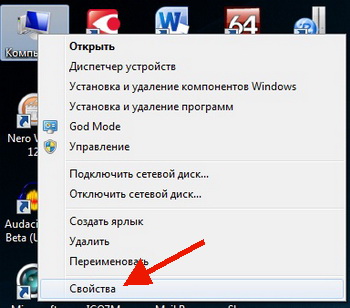
Далее ищем ссылку «Центр обновлений Windows» и нажимаем на нее.
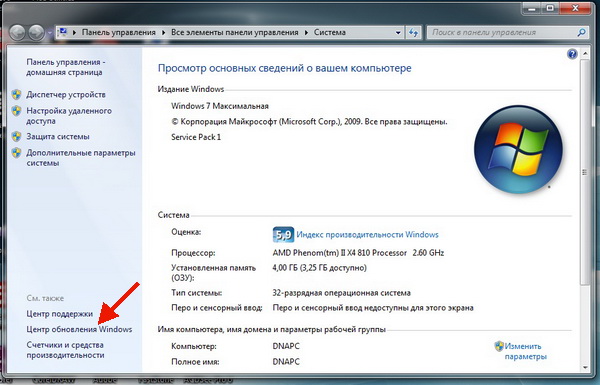
Теперь перед нами открылось окно центра обновлений, и здесь нужно выбрать «Настройка параметров».
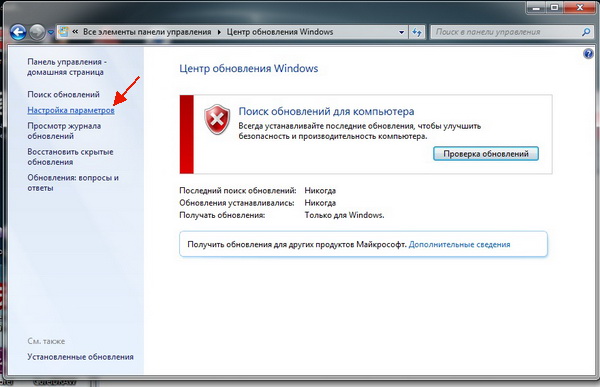
Снимите все галки и в строчке «Искать обновления, но решение о загрузке и установке принимается мной» измените на пункт «Не проверять наличие обновлений»
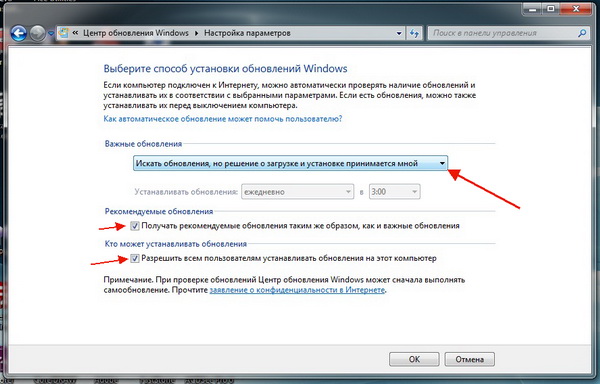
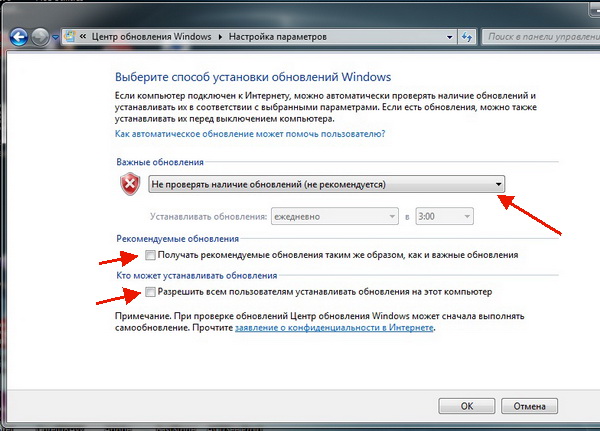
Вот таким простым способом можно отключить обновление Windows. Однако, тут есть небольшой нюанс.
После отключения автоматического обновления начинает «напрягать» флажок с красным крестиком на панели задач справа. К тому же все время выводится уведомление о том, что отключены обновления операционной системы.
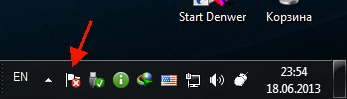
Чтобы исправить данную проблему, нужно отключить подобные уведомления. Для этого нажмем правой кнопкой мыши по этому флажку и выберем «Открыть центр поддержки».
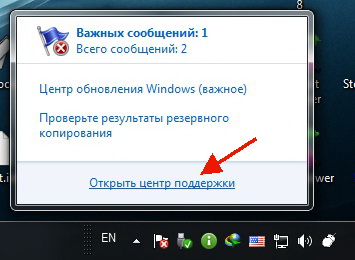
В этом окне находим «Настройка центра поддержки» и нажимаем.
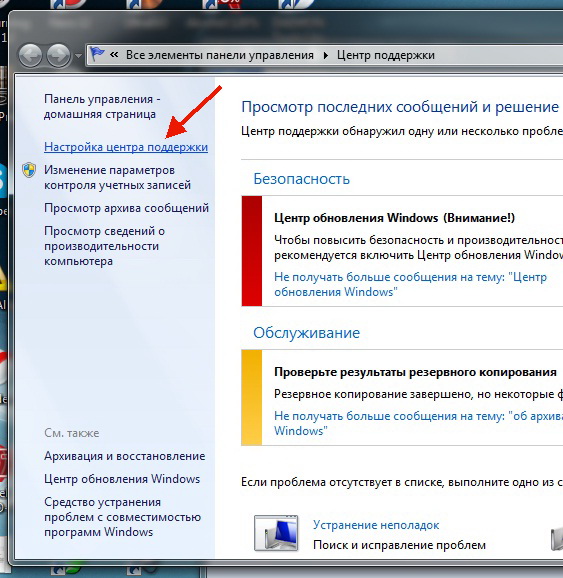
Тут необходимо снять все галочки.
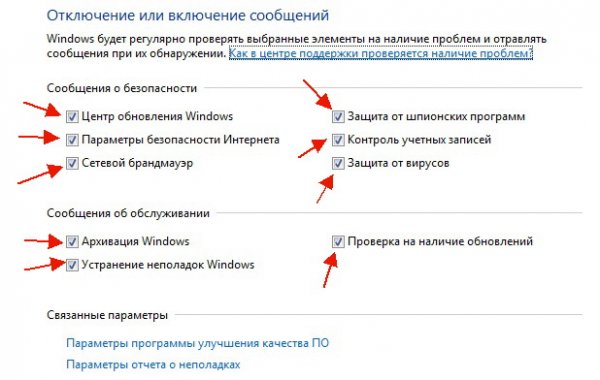
В итоге должно получиться как показано на скриншоте ниже.
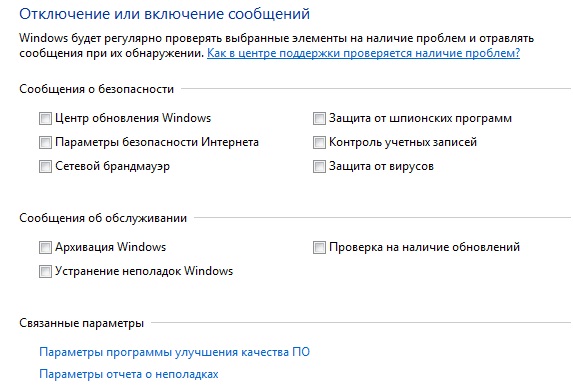
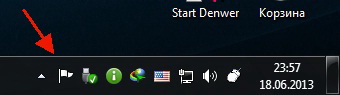
Вот и все, теперь флажок не красный и лишних уведомлений нет.
Для чего они нужны
Как считают создатели системы, свежие апдейты положительным образом влияют на работу ее программного кода. Они специально работают над тем, чтобы улучшить и оптимизировать работу компьютерных процессов в системе. В итоге все старания призваны повысить быстродействие. Компьютер должен стать более отзывчивым, а различные недоработки и ошибки исчезнуть. Еще зачастую обновления дают и новые возможности:
улучшаются средства диагностики и устранения неполадок;
поддерживается современное периферийное оборудование;
добавляются новые функции в системе;
добавляются заплатки для системы безопасности Windows и прочие полезности.
Для тех, у кого лицензионная система Windows, установка таких обновлений, как правило, ничем не грозит.
Но, исходя из горького опыта многих владельцев компьютеров, эти апдейты нужны только в том случае, если они в состоянии принести реальную пользу. Но кто из обычных пользователей сможет заранее определить полезность предлагаемых Microsoft улучшений.
Если какая-то игра или программа работает нестабильно в данной операционной системе, то она сама сообщит, какие именно обновления необходимы. А вот когда компьютер работает надежно, стабильно и не выдает неожиданных глюков, то какой смысл обновляться, если он и так работает шустро. Как шутят админы: «работает — не лезь», а лучше совсем отключить обновления Windows 7. Зачастую они могут доставить массу проблем. Зачем рисковать, а повезет ли вам.
Зачем может понадобиться отключать
Причин для того, чтобы возник такой вопрос, как отключить автоматическое обновление в Windows 7, несколько:
У пользователя пиратская версия операционной системы. И если полностью отключить апдейт, риск того, что сервер Microsoft выдаст «красную карточку» и ограничит функционал операционной системы за использование нелицензионным Windows 7, как раз сводится к нулю.
Нередки случаи, когда обновленная система неожиданно выдает критическую ошибку, исправить которую может только полное восстановление, и задаваться вопросом, как отключить автообновление Windows 7, уже явно поздно.
Небольшой размер системного диска, чаще всего это диск «С». А так как пакеты с исправлениями очень объемные, то и свободное место моментально исчезает. Поэтому становится просто необходимо запретить автоматические обновления на своем компьютере.
Необходимость ожидания отключения компьютера после апдейта в Windows 7. Те, кто обновлялся, сталкивался с ситуацией, когда требуется выключение ноутбука, а на экране монитора появляется предостережение о том, что этого делать нельзя, так как «идет установка обновлений на Windows 7 1 из 1235»! И пользователь должен выбирать или обновленная система, или крепкий сон. Тут поневоле задумаешься, как запретить системе обновляться.
Если интернет ограничен по входящему и исходящему трафику. Для таких пользователей также актуален вопрос, как отключить автоматическое обновление Windows 7.
Если интернет-канал имеет небольшую скорость, то лучше отключить эту службу в Виндоус 7 навсегда.
Если хотя бы одна из вышеперечисленных причин актуальна для вашей системы, то обновления Windows 7 лучше не искать.
Как отключить обновление Windows 7 навсегда
С помощью второго способа на компьютере отключается служба Центра обновления Windows, поэтому поиск наличия обновлений будет выключен.
Войдите в меню «Пуск», затем пройдите по пути «Панель управления» => «Администрирование». В окне «Администрирование» кликните два раза левой кнопкой мыши по ярлыку «Службы».
В окне «Службы», в списке служб операционной системы, найдите службу «Центр обновления Windows», а затем кликните по службе правой кнопкой мыши, в открывшемся контекстном меню выберите пункт «Свойства».
В окне «Свойства: Центр обновления Windows (Локальный компьютер)», во вкладке «Общие» выберите тип запуска: «Отключена», нажмите на кнопку «Остановить» для остановки службы в данный момент времени.
Далее нажмите на кнопки «Применить» и «ОК».
Заново включить обновление в Windows 7 можно этим же способом. В окне «Свойства: Центр обновления Windows (Локальный компьютер)» выберите тип запуска: «Автоматически (отложенный запуск)», а затем нажмите на кнопку «Запустить».
Отключение Центра обновлений в командной строке
Центр обновления можно отключить в командной строке, выполните следующую инструкцию:
Запустите командную строку от имени администратора.
Введите последовательно команды (после ввода команды, нажмите на клавишу «Enter»):
reg add «HKEY_LOCAL_MACHINESYSTEMCurrentControlSetServiceswuauserv» /v Start /t REG_DWORD /d 4 /f
reg add «HKEY_LOCAL_MACHINESOFTWAREMicrosoftWindowsCurrentVersionWindowsUpdateAuto Update» /v AUOptions /t REG_DWORD /d 1 /f
После этого служба обновления и «Центр обновления Windows» будут отключены.
Окно «Выполнить»
Но существует и более быстрый вариант попасть в нужный нам раздел Панели управления. Это можно сделать с помощью окна «Выполнить».
Вызываем данный инструмент с помощью набора сочетания клавиш Win+R. Вписываем в поле выражение:
wuapp
После этого запускается окно Центра обновления Windows. Щелкаем по наименованию «Настройка параметров», которое располагается в левой части открытого окна.
Открывается уже знакомое нам по предыдущему способу окно включения или отключения автоматического обновления. Производим в нем те же манипуляции, о которых мы уже говорили выше, в зависимости от того, полностью мы хотим произвести отключение обновлений или только автоматических.
Диспетчер служб
Кроме того, данную задачу мы можем решить, отключив соответствующую службу в Диспетчере служб
Перейти в Диспетчер служб можно либо через окно «Выполнить», либо через Панель управления, а также с помощью Диспетчера задач.
В первом случае вызываем окно «Выполнить», нажатием комбинации Win+R. Далее вводим в него команду:
Во втором случае переходим в Панель управления тем же способом, который был описан выше, через кнопку «Пуск». Затем опять посещаем раздел «Система и безопасность». И вот в этом окне щелкаем по наименованию «Администрирование».
Далее в окне раздела администрирования щелкаем по позиции «Службы».
Третий вариант перехода в Диспетчер служб предусматривает использование Диспетчера задач. Для его запуска набираем комбинацию Ctrl+Shift+Esc. Или щелкаем правой кнопкой мышки по панели задач, расположенной в нижней части экрана. В контекстном списке выбираем вариант «Запустить диспетчер задач».
После запуска Диспетчера задач, переходим во вкладку «Службы», после чего щелкаем по кнопке с одноименным названием в нижней части окна.
Затем происходит переход в Диспетчер служб. В окне этого инструмента ищем элемент под названием «Центр обновления Windows» и выделяем его. Перемещаемся во вкладку «Расширенный», если находимся во вкладке «Стандартный». Ярлыки вкладок расположены внизу окна. В левой его части щелкаем по надписи «Остановить службу».
После этого служба будет полностью отключена. Вместо надписи «Остановить службу» в соответствующем месте появится надпись «Запустить службу». А в графе состояния объекта пропадет статус «Работает». Но в данном случае она может быть автоматически запущена после перезапуска компьютера.
Чтобы заблокировать её работу даже после перезапуска, существует другой вариант отключения в Диспетчере служб.
Для этого просто дважды щелкаем левой кнопкой мыши по наименованию соответствующей службы.
После перехода в окно свойств службы щелкаем по полю «Тип запуска». Открывается список вариантов. Из перечня выбираем значение «Отключена».
Щелкаем последовательно по кнопкам «Остановить», «Применить» и «OK».
В этом случае также служба будет отключена. Причем только последний тип отключения обеспечит гарантию, что служба не запустится при следующем перезапуске компьютера.
Спасибо за внимание, удачи!
Источник: user-life.com